EXCEL中如何解决无法修改日期格式的情况?
1、打开办公软件office中的EXCEL表格。

2、打开需要处理的数据。

3、鼠标选中日期单元格。
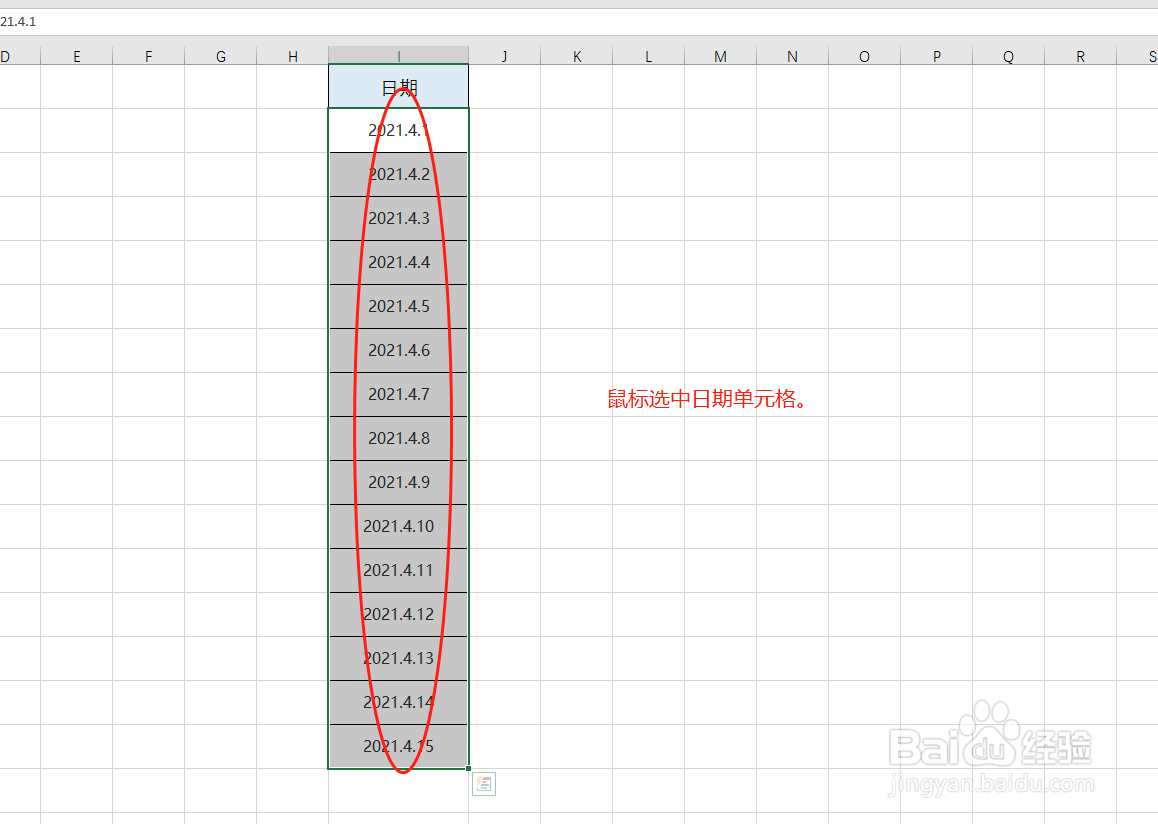
4、点选上端菜单栏中数据→“分列”。
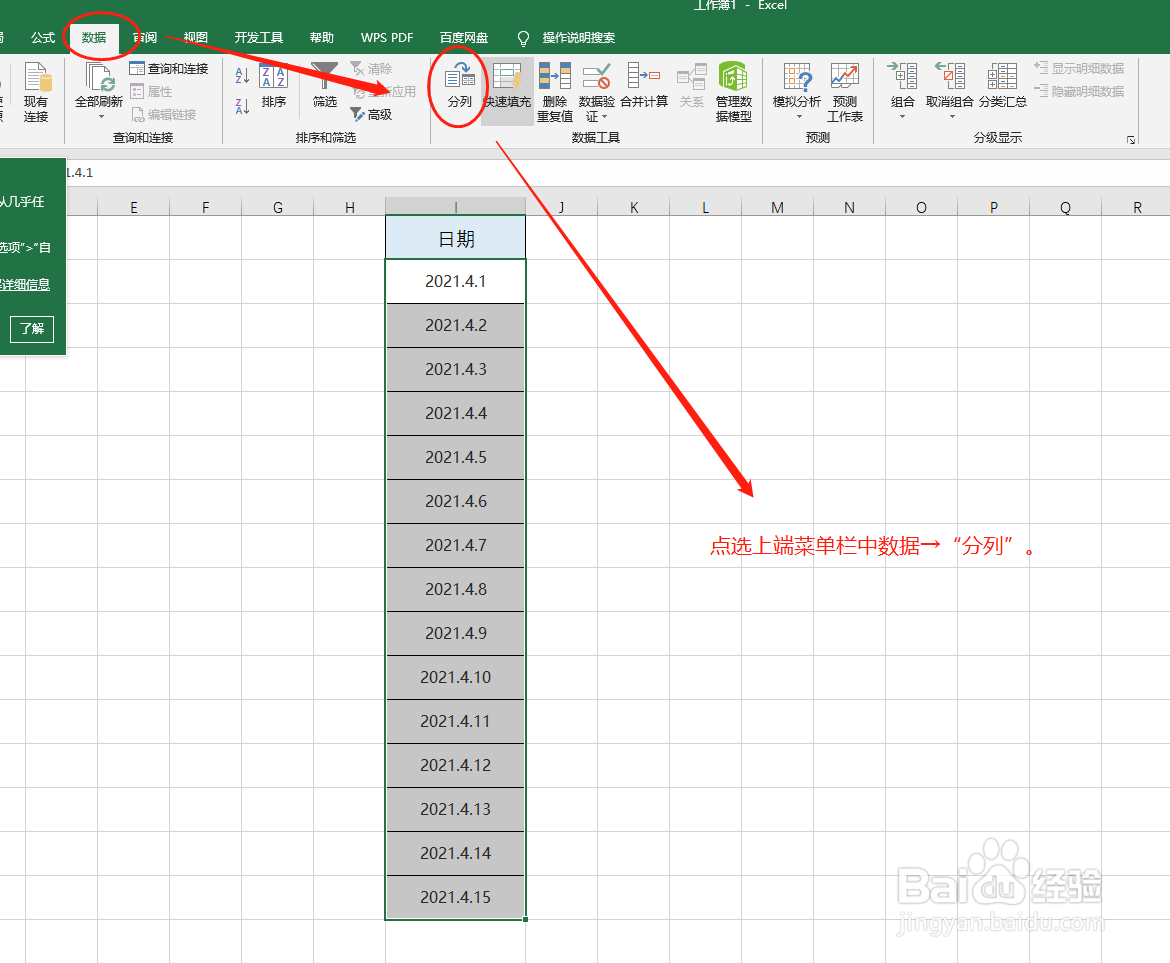
5、选择“分隔符号”→下一步→选择日期。

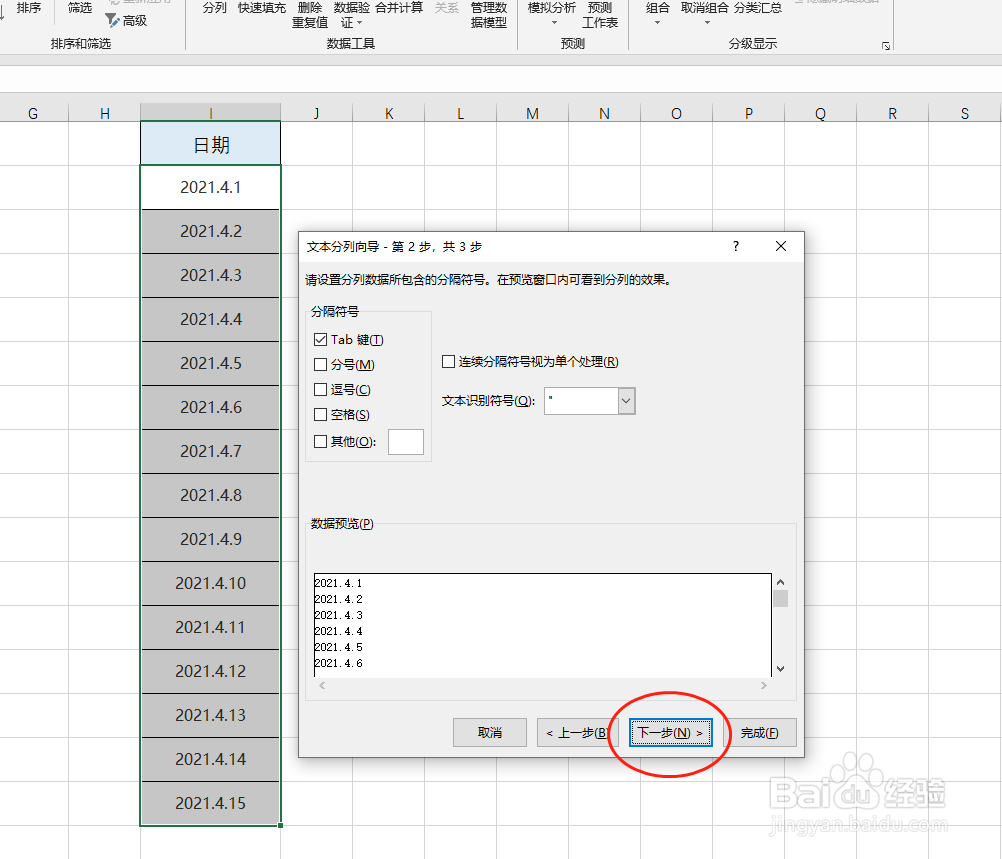
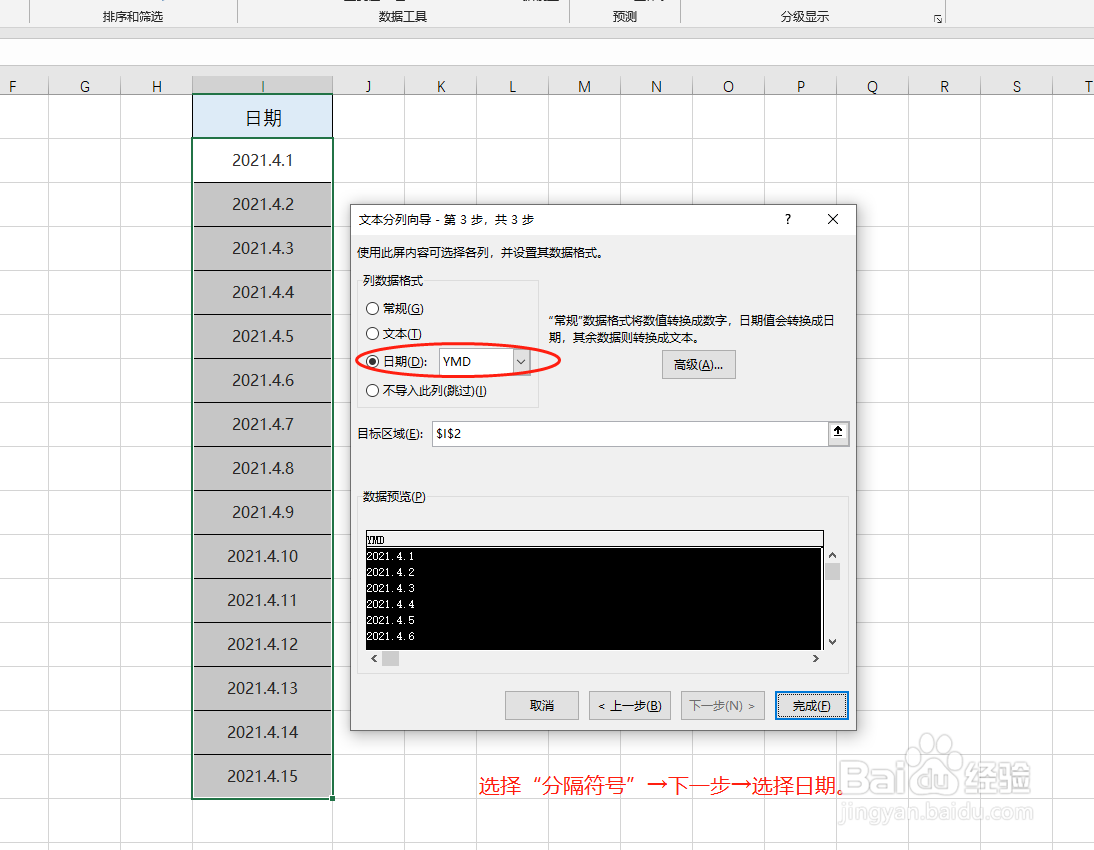
6、日期格式选择YMD,点击确定,即可进行修改。

7、右键选择设置单元格,选择适合的格式。
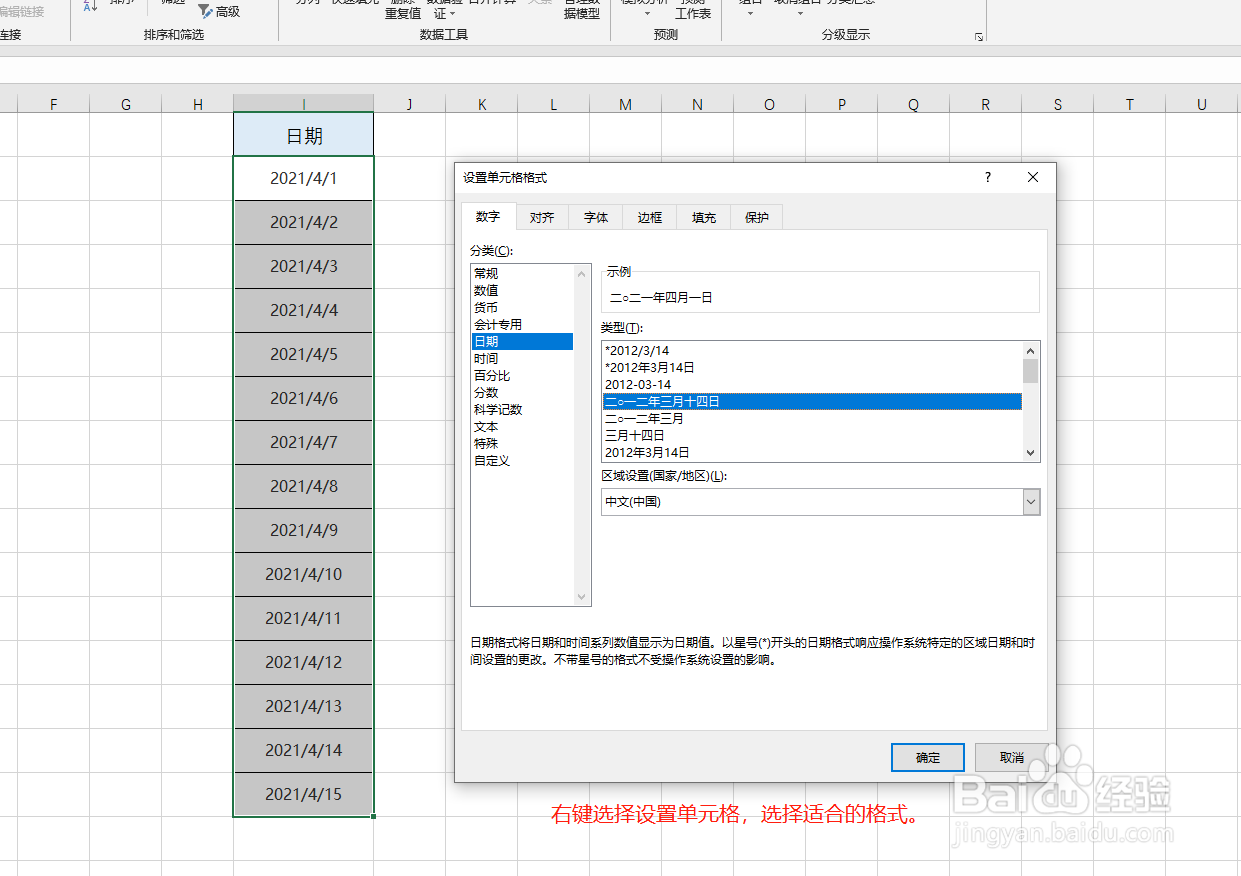
8、总结:
1.点选上端菜单栏中数据→“分列”。
2.选择“分隔符号”→下一步→选择日期。
3.日期格式选择YMD,点击确定,即可进行修改。
4.右键选择设置单元格,选择适合的格式。
声明:本网站引用、摘录或转载内容仅供网站访问者交流或参考,不代表本站立场,如存在版权或非法内容,请联系站长删除,联系邮箱:site.kefu@qq.com。
阅读量:45
阅读量:142
阅读量:83
阅读量:43
阅读量:167